安装前先关闭杀毒软件和360卫士,注意安装路径不能有中文,安装包路径也不要有中文。
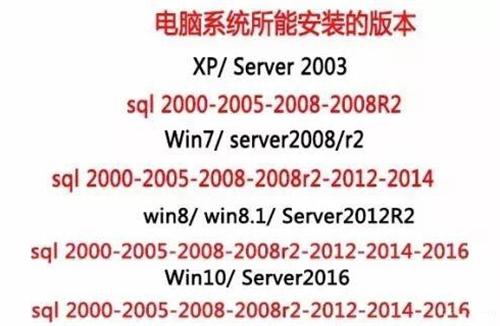
注意:安装过程需要电脑连接网络,中途不能断网。
说明:需要安装SQL全部功能则需要先安装JDK,若只需要安装数据库功能的话则可以不安装JDK。
下载安装包
链接:https://pan.baidu.com/s/1SWmoNYM66rtV24IjJAWbFw?pwd=rr08
提取码:rr08
一.JDK的安装与环境变量配置。
1.鼠标右击【SQL Server 2016】压缩包选择【解压到SQL Server 2016】。
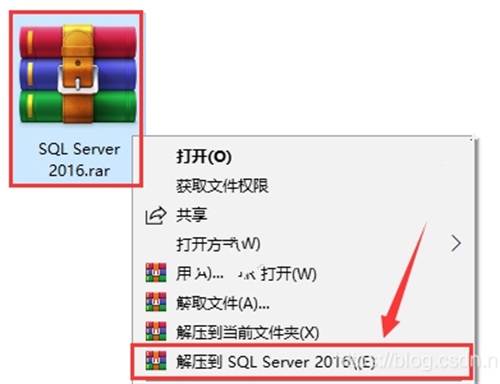
2.双击打开解压后的【SQL Server 2016】文件夹。
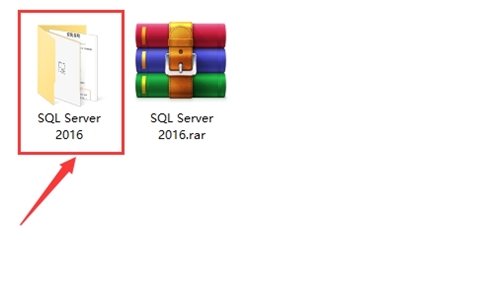
3.双击打开【JDK安装包】文件夹。

4.鼠标右击【jdk-8u131适用64位系统.exe】选择【以管理员身份运行】。

5.点击【下一步】。
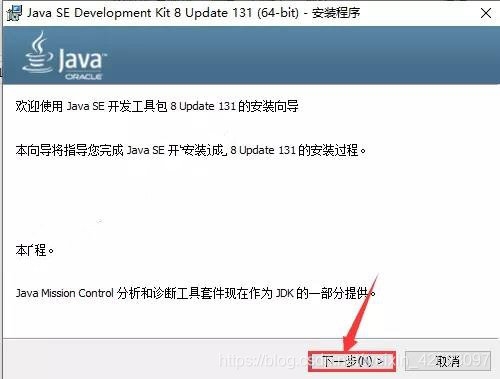
6.点击【更改】更改软件安装路径,我这里安装到D盘,所以直接把字母C更改为D即可,然后复制更改后的安装路径(复制的时候用快捷键Ctrl+C),可以把复制后的安装路径保存到记事本里面,后面环境变量配置的时候需要。复制后的安装路径为D:\Program Files\Java\jdk1.8.0_131
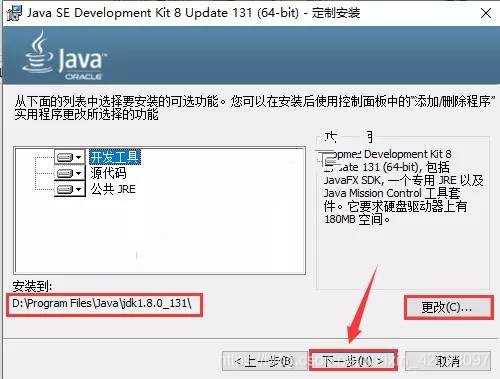
7.等待安装。(请不要关闭此界面)

8.建议在D:\Program Files\Java文件夹下新建一个【jre1.8】文件夹(因为我之前选择安装到D盘的),如果你之前安装到其它盘,你可在其它盘的Program Files\Java文件夹下新建一个【jre1.8】文件夹。然后点击【更改】选择刚才新建的【jre1.8】文件夹,再点击【下一步】。
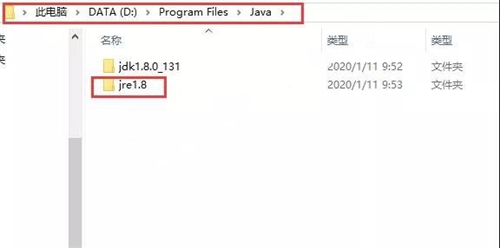
9.等待安装。

10.点击【关闭】。

11.鼠标右击【此电脑】选择【属性】。

12.点击【高级系统设置】。
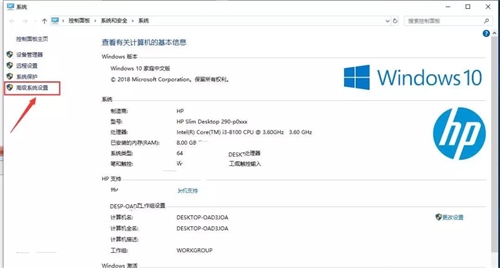
13.点击【高级】,然后点击【环境变量】。
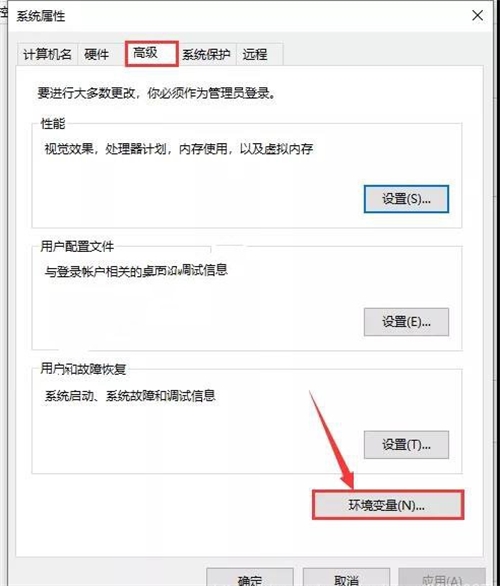
14.在系统变量下点击【新建】,变量名输入【JAVA_HOME】,变量值输入【D:\Program Files\Java\jdk1.8.0_131】,然后点击【确定】。(变量值为第6步复制的安装路径)
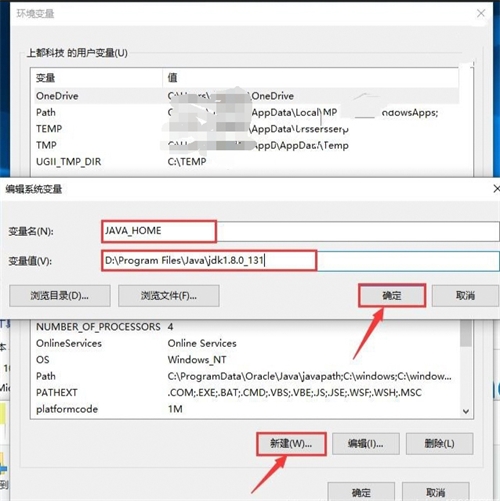
15.在系统变量下点击【新建】,变量名输入【CLASSPATH】,变量值输入【.;%JAVA_HOME%\lib\dt.jar;%JAVA_HOME%\lib\tools.jar 】,然后点击【确定】。
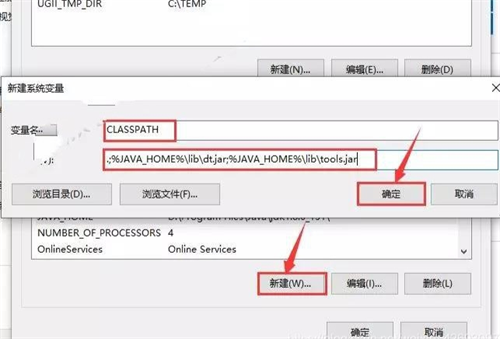
16.在系统变量中找到Path,然后点击【编辑】。(不要关闭此界面)

17.打开软件安装路径下的【bin】文件夹,软件安装路径为第6步设置的路径,我这里为D:\Program Files\Java\jdk1.8.0_131\bin,然后复制此路径。
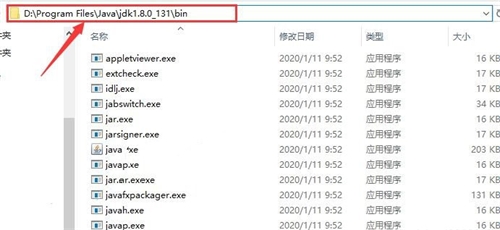
18.点击【新建】,粘贴第17步复制的路径。
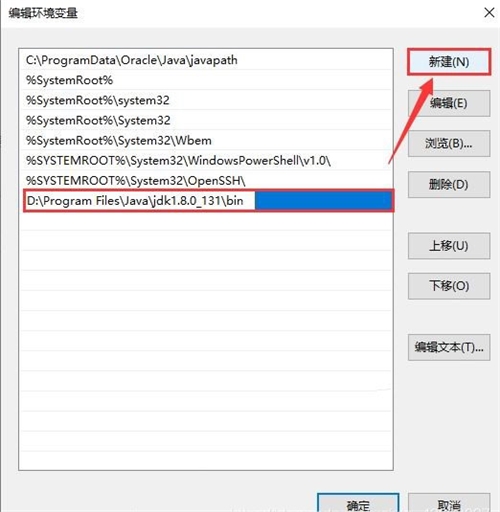
19.点击【确定】。
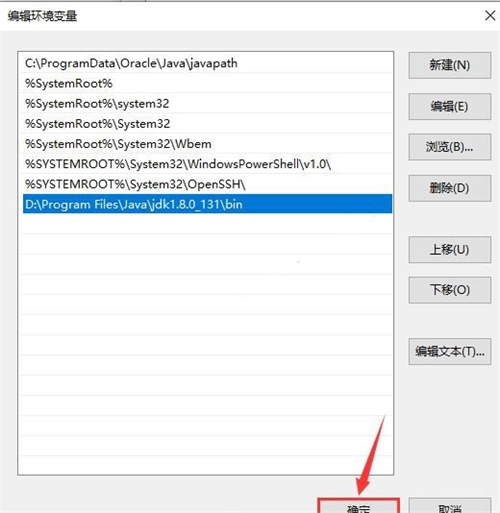
20.点击【确定】。
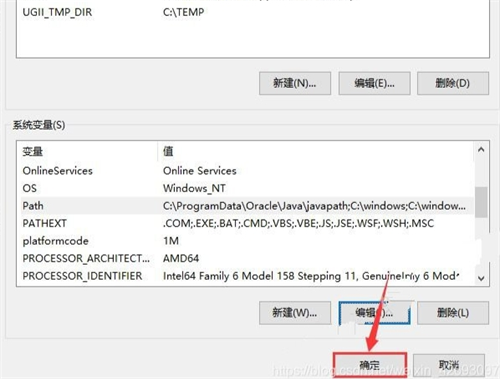
21.检查JDK是否安装成功。同时按键盘上的【WIN】键+【R】键,然后输入【cmd】,然后点击【确定】。
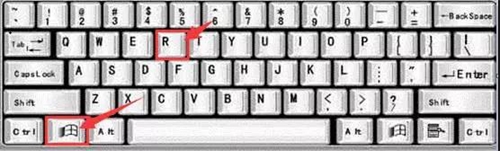
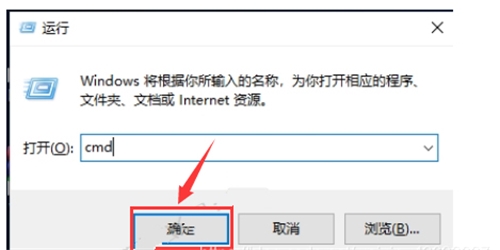
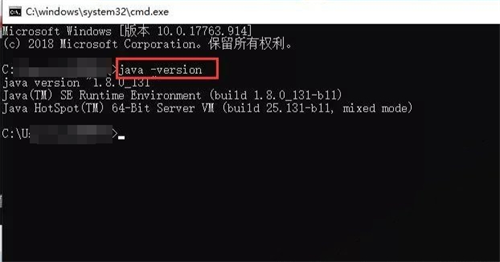
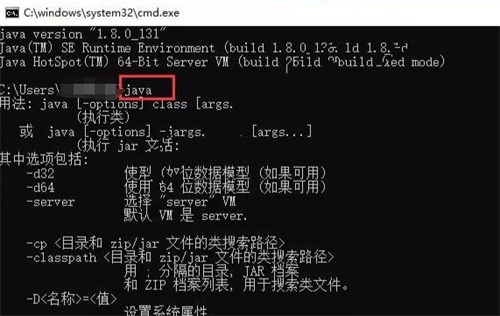

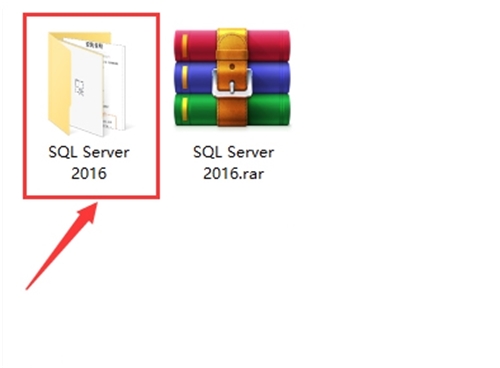
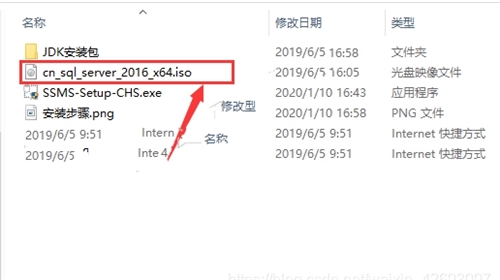


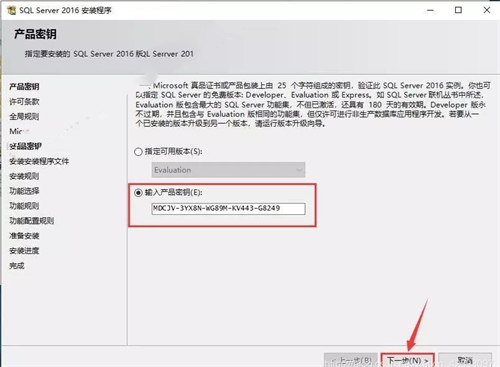
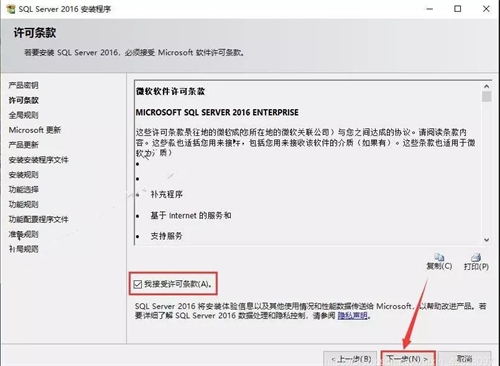
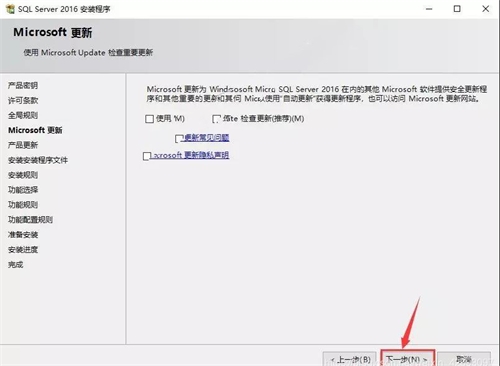


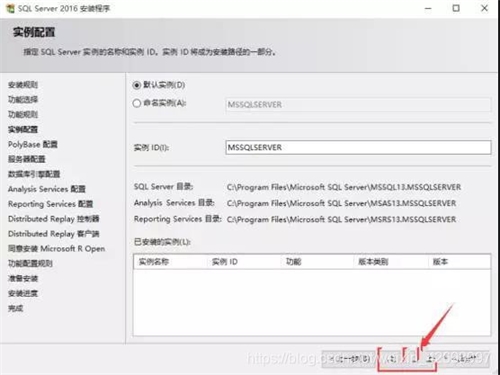
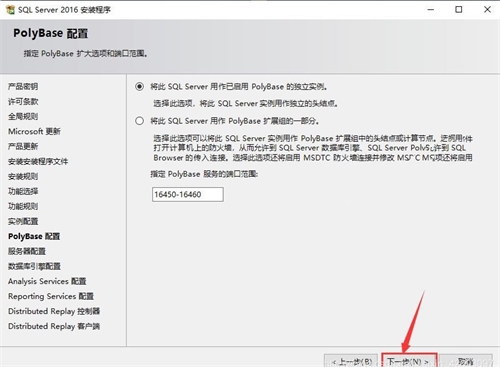
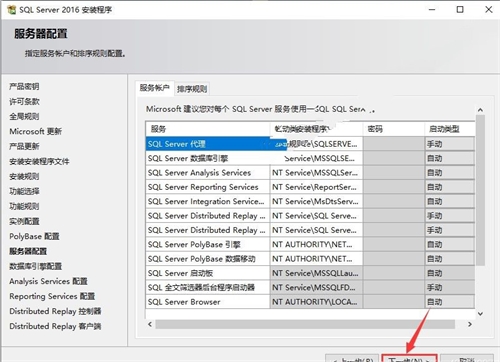
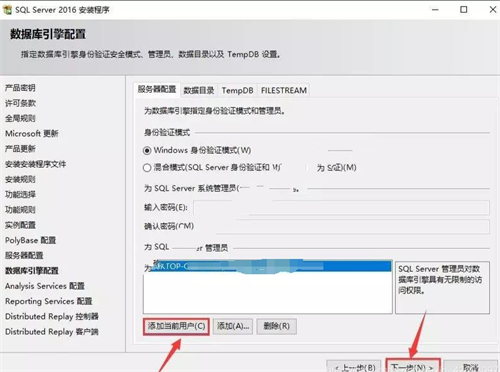
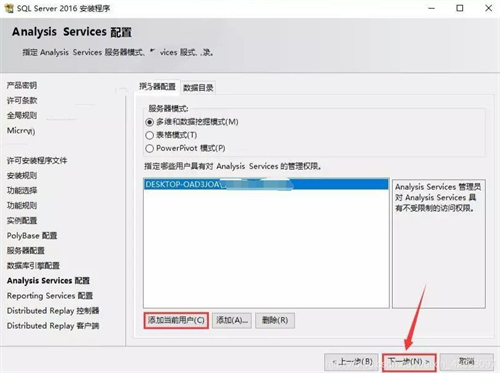
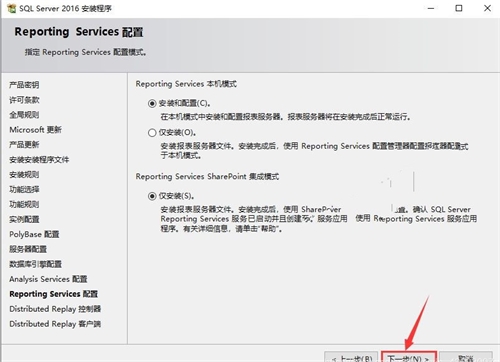
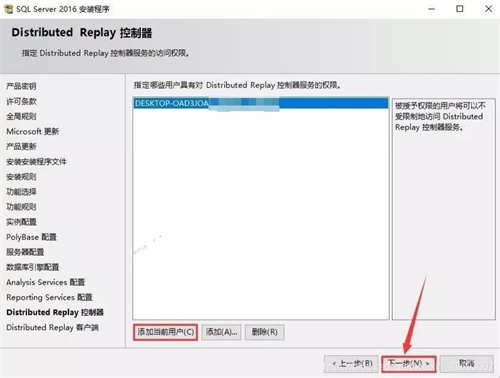
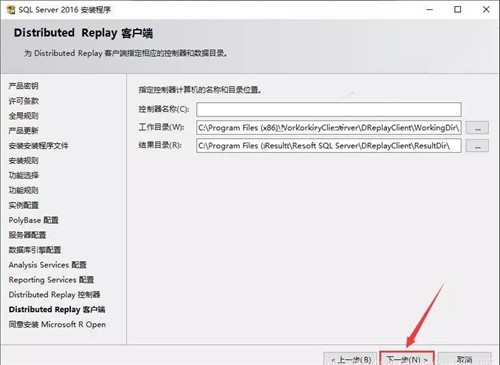

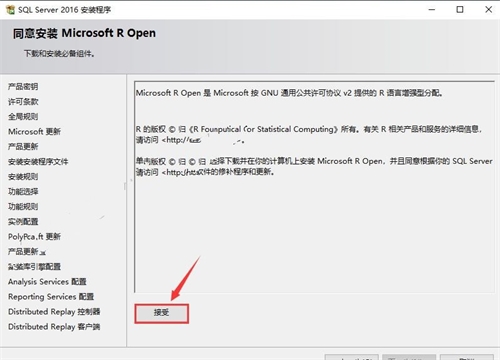
19.点击【下一步】。

20.点击【安装】。
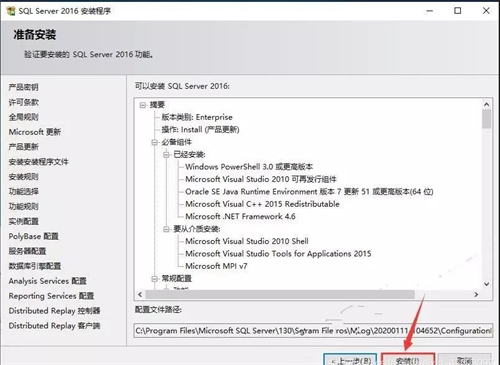
21.软件安装中。
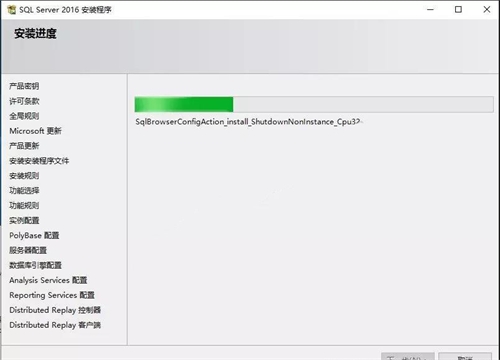
22.安装成功,点击【关闭】。
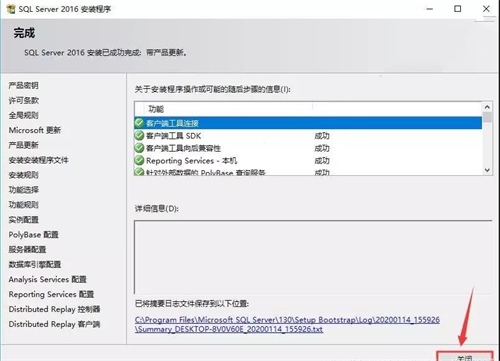
23.点击右上角的【×】关闭页面。
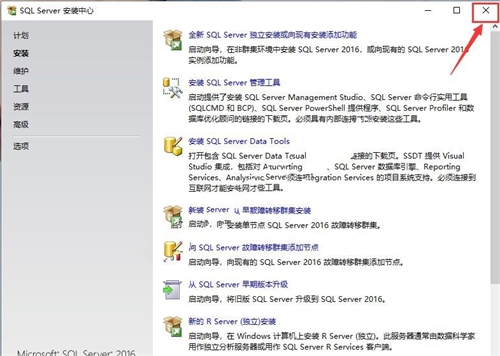
24.双击打开压缩包解压后的【SQL Server 2016】文件夹,鼠标右击【SSMS-Setup-CHS.exe】选择【以管理员身份运行】。
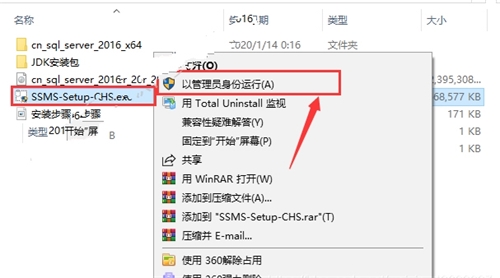
25.点击【更改】更改软件安装路径,建议安装在除C盘之外的其它磁盘,可在D盘或其它磁盘新建一个【SSMS】文件夹,然后点击【安装】。

26.正在安装中。
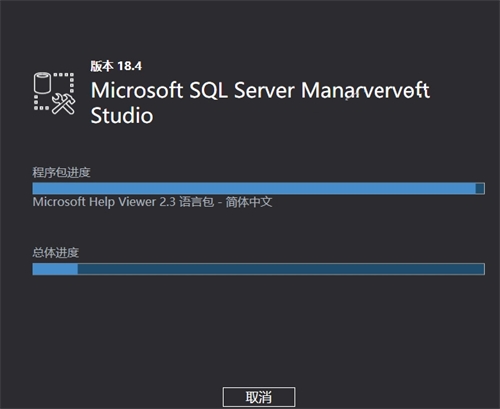
27.点击【重新启动】。
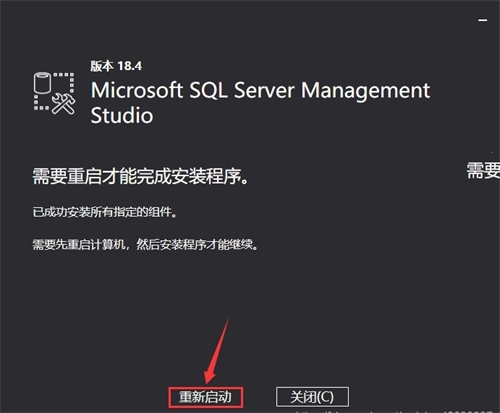
28.电脑重新启动后,点击左下角的【开始菜单】,找到【Microsoft SQL Server Management Studio 18】并用鼠标往桌面拖动即可创建桌面快捷方式。
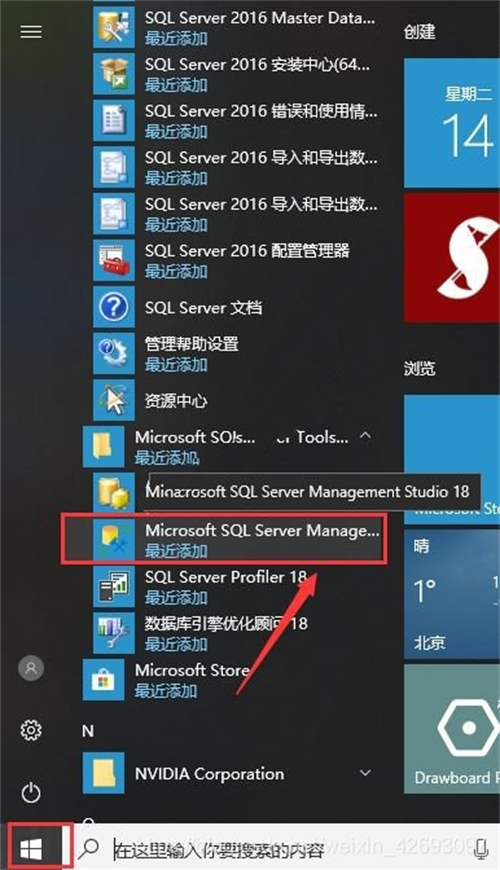
29.双击打开【Microsoft SQL Server Management Studio 18】。
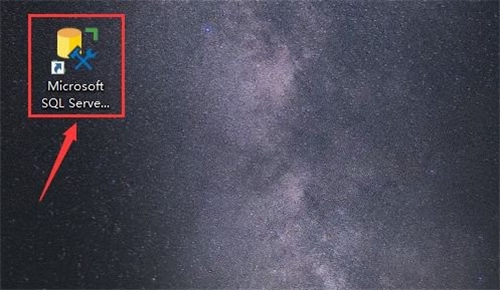
30.点击【连接】。
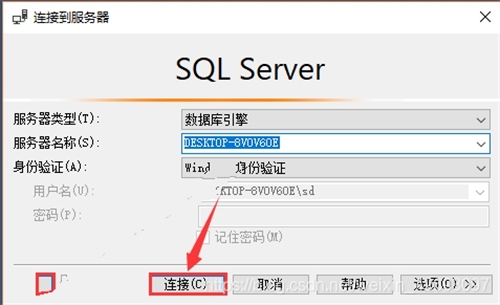
31.安装完成,软件运行界面如下。
